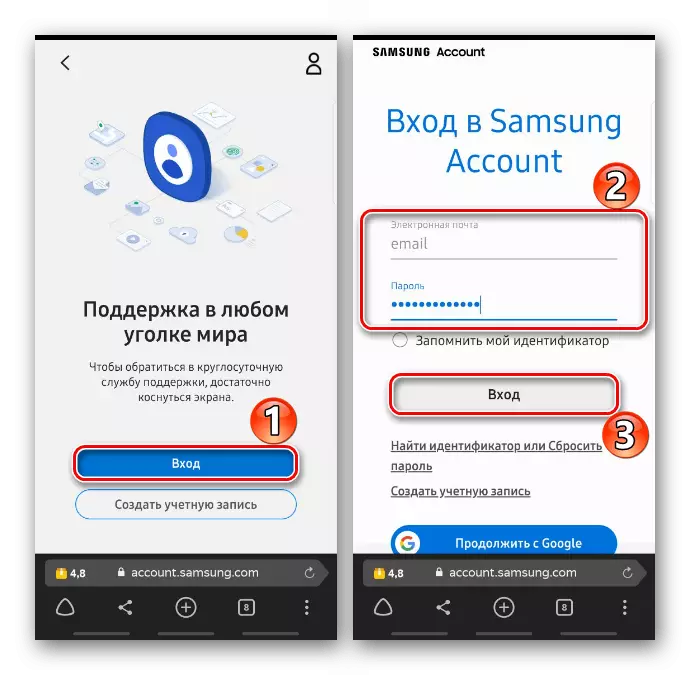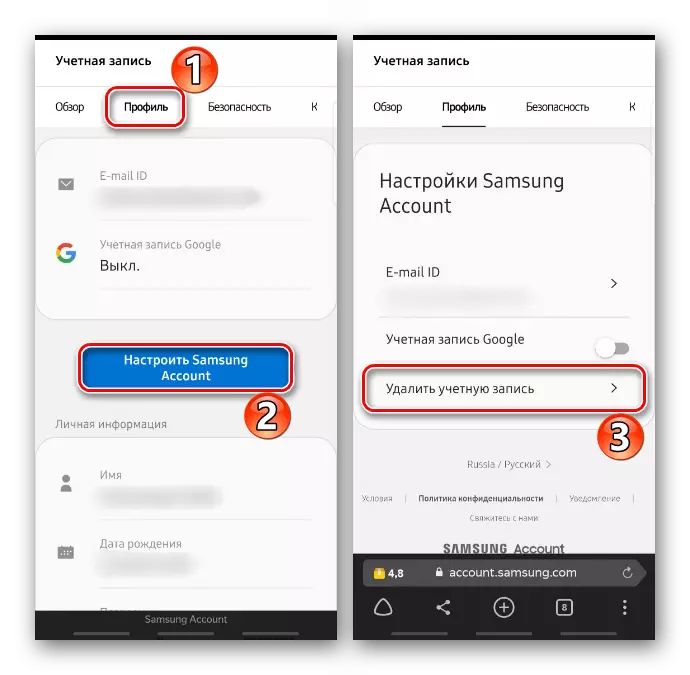प्रवेश मानकों का परिष्करण
नीचे वर्णित किसी भी विधियों की सैमसंग खाता हटाने की प्रक्रिया को व्यक्तिगत पुष्टि की आवश्यकता होती है, भले ही आप पहले से अधिकृत हों। इसलिए, सुनिश्चित करें कि आपको बिल्कुल पासवर्ड और लॉगिन याद है, अन्यथा आपको उन्हें पहले उन्हें पुनर्स्थापित करना होगा। आप इसे अपने स्मार्टफोन या कंप्यूटर पर ब्राउज़र में कर सकते हैं, क्रियाएं समान हैं।
सैमसंग खाते के प्रवेश द्वार पर जाएं
- ऊपर दिए गए लिंक पर जाएं, "लॉगिन" पर क्लिक करें, और अगली स्क्रीन पर "आईडी खोजें या रीसेट पासवर्ड" पर क्लिक करें।
- यदि कोई आईडी अज्ञात है, जिसका उपयोग किसी खाते में प्राधिकृत करने के लिए किया जाता है, उचित टैब में, आवश्यक डेटा दर्ज करें और उनकी पुष्टि करें। सिस्टम इन डेटा को सौंपा लॉग इन संकेत देगा।
- "पासवर्ड रीसेट करें" टैब खोलें, अपने पहचानकर्ता और तपद "अगला" पेश करें। पासवर्ड रिकवरी पत्र ईमेल पर भेजा जाएगा।
- पत्र से लिंक पर आते हैं, एक नए संयोजन के साथ आते हैं, इसकी पुष्टि करें और टैपम "पासवर्ड रीसेट करें"। खाते में इनपुट पैरामीटर बहाल किए गए हैं, अब आप इसे हटा सकते हैं।
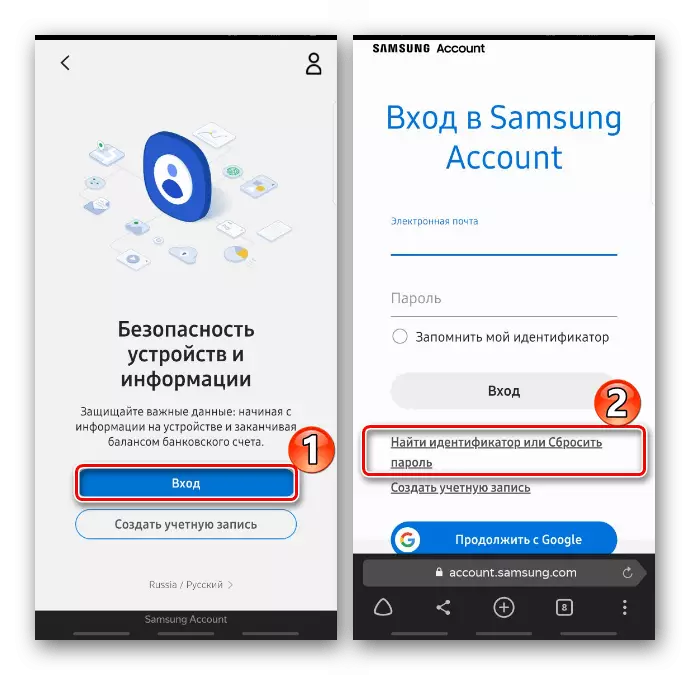


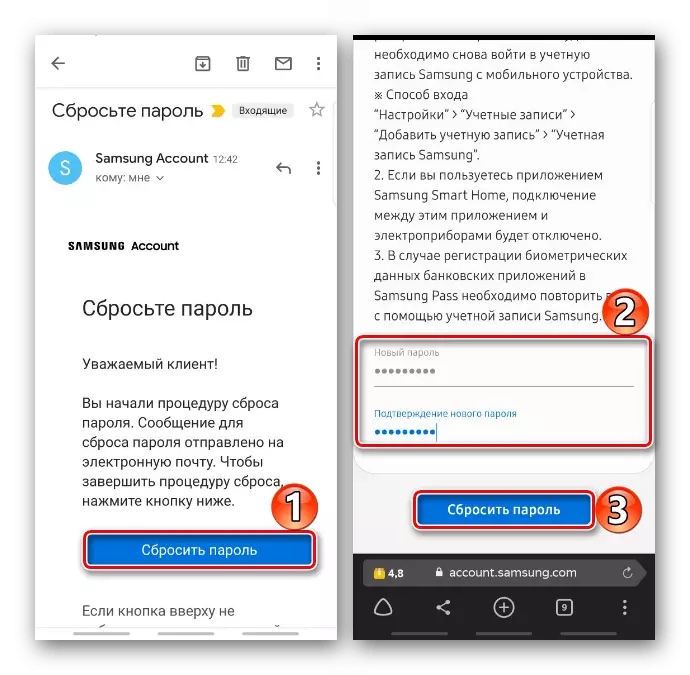
विकल्प 1: एक स्मार्टफोन के साथ एक खाता हटाना
सैमसंग मोबाइल डिवाइस से खाता हटाने के बाद, इससे जुड़ा डेटा, आप हार नहीं पाएंगे। जब "खाता" के प्रवेश द्वार को उसी या अन्य स्मार्टफ़ोन पर किया जाएगा तो उन्हें पुनर्स्थापित किया जाएगा।
- फोन की "सेटिंग्स" में, खातों की एक सूची खोलें

और सैमसंग "खाता" चुनें।
- खाता अनुभाग में, "मेनू" खोलें और "खाता हटाएं" का चयन करें।
- हम पासवर्ड दर्ज करते हैं और "ओके" पर क्लिक करते हैं।


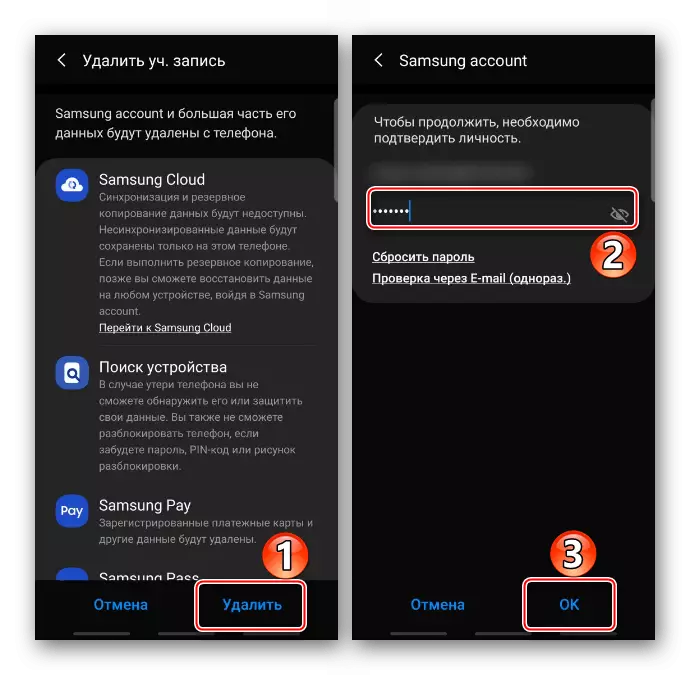
यदि आप खाता नहीं हटा सकते हैं, उदाहरण के लिए, ई-मेल तक पहुंच की कमी के कारण, पासवर्ड को पुनर्स्थापित करने का लिंक, या अन्य कारणों से, एक विकल्प बना हुआ है - डिवाइस को फ़ैक्टरी सेटिंग्स में रीसेट करें। मुख्य बात, पहले डेटा का बैकअप लेने के लिए मत भूलना। बैकअप सिस्टम और रीसेट सेटिंग्स के तरीकों के बारे में अधिक जानकारी हमारी वेबसाइट पर अलग-अलग लेखों में लिखी गई है।
अधिक पढ़ें:
एंड्रॉइड के साथ डिवाइस बैकअप कैसे बनाएं
फैक्ट्री सेटिंग्स में सैमसंग को रीसेट कैसे करें

विकल्प 2: खाता हटाने हमेशा के लिए
सैमसंग खाते को पूर्ण निष्कासन से जुड़े सभी डेटा के अपरिवर्तनीय नुकसान का कारण बन जाएगा। आधिकारिक समर्थन पृष्ठ पर, कंपनी सभी मोबाइल उपकरणों से "खाता" को हटाने की सलाह देती है, अन्यथा सैमसंग सेवाएं सही तरीके से काम नहीं कर सकती हैं।
- खाते में प्रविष्टि पृष्ठ पर, खाता डेटा दर्ज करें और कार्रवाई की पुष्टि करें।
- नई सैमसंग सुरक्षा आवश्यकताओं के अनुसार, अब प्रत्येक प्राधिकरण के साथ आपको दो चरण प्रमाणीकरण पास करने की आवश्यकता है। यदि यह पहले से ही सक्षम है, तो पासवर्ड के अतिरिक्त, सिस्टम को एक अतिरिक्त कोड दर्ज करने की आवश्यकता होगी। अधिसूचना क्षेत्र खोलें और खाते के प्रवेश द्वार की पुष्टि करें।

जब स्क्रीन पर एक परीक्षण संयोजन दिखाई देता है, तो मुझे यह याद है, "ओके" दबाएं, उचित फ़ील्ड में नंबर दर्ज करें और "चेक" टैप करें।

सत्यापन कोड की संख्या सीमित है - एक समय में पांच से अधिक नहीं। तब आपको 30 मिनट का इंतजार करना होगा। यदि आप अचानक उनका उपयोग नहीं करते हैं, तो आप एसएमएस का उपयोग करके प्रवेश की पुष्टि कर सकते हैं। प्रासंगिक लिंक के माध्यम से जाओ, हम एक संयोजन दर्ज करते हैं जो एक संदेश में "खाता" और तप "चेक" से जुड़ी संख्या में आएगा।
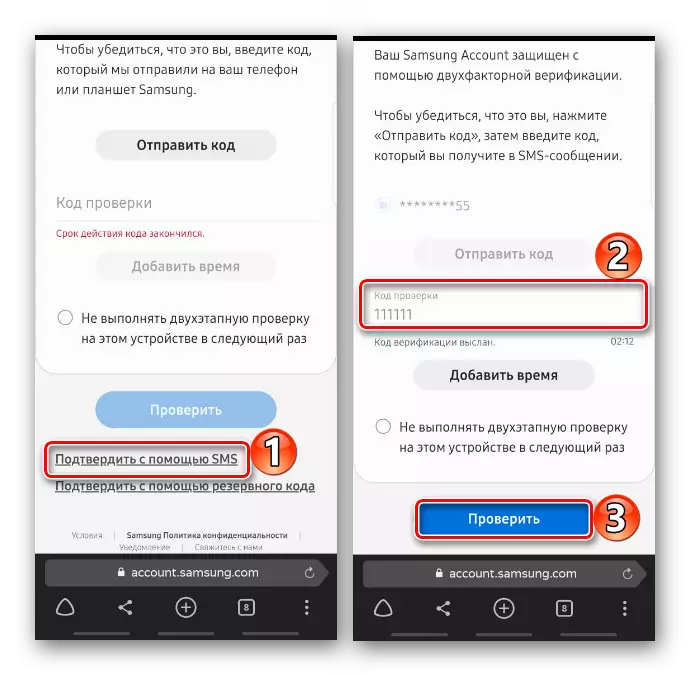
तीसरा विकल्प - बैकअप कोड जो दो-कारक सत्यापन को कॉन्फ़िगर करते समय जारी किए जाते हैं।
- खाता पृष्ठ पर, "प्रोफ़ाइल" टैब पर जाएं, "सैमसंग खाता कॉन्फ़िगर करें" टैप करें, और उसके बाद "खाता हटाएं"।
- अगली स्क्रीन पर, खाते को हटाने की इच्छा की पुष्टि करें, पासवर्ड दर्ज करें और हटाने को पूरा करें।